A 7 legjobb módszer a késleltetett e-mailek javítására az iPhone Mail App alkalmazásában
Vegyes Cikkek / / June 08, 2022
Míg az Apple az iOS 16 frissítésével új funkciókkal egészíti ki az alapértelmezett Mail alkalmazást, az alkalmazás megbízhatósága továbbra is kérdéses. Ahelyett, hogy azonnal megkapná az e-maileket, a Mail gyakran nem kézbesíti azokat időben. Ha késve kap e-maileket az iPhone Mail alkalmazásában, van néhány módszer a probléma megoldására.

Ha a Mail alkalmazás nem küldi el időben az e-mail-értesítéseket, az komoly kellemetlenségekhez vezethet. Végül is nem akarja minden alkalommal megnyitni a Mail alkalmazást az új e-mailek ellenőrzéséhez. Mozgalmas napjain előfordulhat, hogy lemarad a fontos e-mailekről. Javítsuk ki egyszer és mindenkorra a késleltetett e-maileket a Mail alkalmazásban.
1. Ellenőrizze az értesítési engedélyeket
Ez az első dolog, amit meg kell tennie. Időnként a felhasználók engedélyezik az értesítéseket a Mail számára, de letiltják a figyelmeztetéseket a lezárási képernyőn vagy az értesítési központban. Győződjön meg arról, hogy az e-mail értesítések szalagcímként jelennek meg a Lezárási képernyőn és az Értesítési Központban.
1. lépés: Nyissa meg a Beállítások alkalmazást iPhone-on, és görgessen a Levelezés szakaszhoz.

2. lépés: Érintse meg az Értesítések menüt.

3. lépés: Engedélyezze az Értesítések engedélyezése kapcsolót.

3. lépés: Engedélyezze a Lezárási Képernyőhöz és az Értesítési Központhoz tartozó Levelezési figyelmeztetéseket ugyanabból a menüből.
Tartsa a szalaghirdetés stílusát átmeneti, és ne tartós.
2. Használja a Push szolgáltatást a hozzáadott e-mail fiókokhoz
Amikor hozzáad egy e-mail fiókot a Mail alkalmazáshoz, három lehetőség közül választhat új e-mailek fogadására. Használhatja a push szolgáltatást, amely azonnal küldi az e-maileket, időközönként lekérheti az e-maileket, vagy használhatja a kézi frissítési lehetőséget. Ha a push szolgáltatás nem érhető el egy e-mail fiókhoz, akkor átvált a letöltési lehetőségre.
Használja a push szolgáltatást a hozzáadott e-mail fiókhoz, és ha nem érhető el, használja a lekérést, és tartsa rövidebb a frissítési intervallumot.
1. lépés: Nyissa meg a Beállítások alkalmazást az iPhone készüléken, görgessen le a Levelezés részhez, és érintse meg azt.

2. lépés: Válassza a Fiókok lehetőséget.

3. lépés: Érintse meg az Új adatok lekérése menüt.

4. lépés: Nyissa meg az egyik e-mail fiókját az Outlookból vagy a Gmailből.

4. lépés: A tetején található Ütemezés kiválasztása menüből válassza a Push lehetőséget.

5. lépés: Nem fogja észrevenni a Push opciót a Gmail-fiókokhoz. Ebben az esetben válassza a Lekérést.

5. lépés: Az új adatok lekérése menüben megkérheti a Mail alkalmazást, hogy 15 vagy 30 percenként kérjen le új adatokat.
A jobb akkumulátor-élettartam érdekében ritkábban töltse le.
3. Fókusz kikapcsolása
Bejelentették az iOS 15-tel, A Focus az Apple DND továbbfejlesztett változata (Ne zavarjanak) az iPhone-on. Ha a Fókusz be van kapcsolva, egyetlen alkalmazástól sem kap értesítést, nem is beszélve a Mail alkalmazástól. Letilthatja a Fókuszt, vagy kivételként hozzáadhatja a Mail alkalmazást, hogy továbbra is kapjon új figyelmeztetéseket a Fókusz alatt.
1. lépés: Indítsa el a Beállítások alkalmazást iPhone-on, érintse meg a Fókusz menüt.

2. lépés: Válassza ki a kívánt fókusz profilt.

2. lépés: Érintse meg az Alkalmazások elemet.
3. lépés: Válassza ki a „+” hozzáadása ikont a következő menüből.



3. lépés: Érintse meg a Mail alkalmazás melletti rádiógombot, és nyomja meg a Kész gombot a tetején.

Mostantól élvezheti a figyelemelvonás mentes környezetet, és továbbra is kaphat releváns e-mail-értesítéseket iPhone-ján.
4. Távolítsa el a leveleket az ütemezett összesítésből
Ha iPhone-ján hozzáadta a Mail alkalmazást az Ütemezett összefoglalóhoz, nem kap azonnal értesítést. Ehelyett egy beállított időpontban e-mail-értesítéseket kap. El kell távolítania a Mail alkalmazást az Ütemezett összegzésből.
1. lépés: Nyissa meg a Beállításokat az iPhone készüléken, és görgessen az Értesítések elemhez.

2. lépés: Érintse meg az Ütemezett összegzés elemet.

3. lépés: Kapcsolja ki a Mail alkalmazás kapcsolóját.
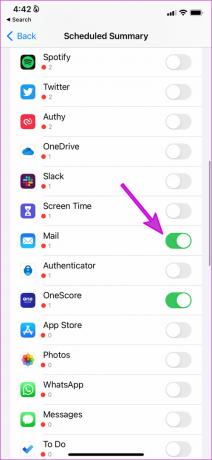
5. Új e-mail fiók hozzáadása
Egy adott e-mail fiókból származó értesítési problémákkal szembesül? El kell távolítania az e-mail fiókot, és újra hozzá kell adnia.
1. lépés: A Beállítások alkalmazásban lépjen a Levelezés szakaszba, és nyissa meg a Fiókok menüt (lásd az első megoldás fenti lépéseit).

2. lépés: Válasszon egy e-mail fiókot.

2. lépés: Koppintson a Fiók törlése elemre, és erősítse meg döntését.

3. lépés: Lépjen vissza a Fiókok menübe, és válassza a Fiók hozzáadása lehetőséget.

4. lépés: Válassza ki a kívánt e-mail szolgáltatót, és jelentkezzen be fiókja adataival.
Most már időben el kell kezdenie új e-mailek fogadását.
6. Telepítse újra a Mail alkalmazást
Ha egyik trükk sem működik, el kell távolítania a Mail alkalmazást iPhone-járól, és újra telepítenie kell az App Store-ból.
1. lépés: Koppintson hosszan a Mail alkalmazás ikonjára, és válassza az Alkalmazás eltávolítása lehetőséget.

2. lépés: Érintse meg az Alkalmazás törlése lehetőséget a következő menüben.

Nyissa meg az App Store-t, és telepítse újra a Mail alkalmazást.
7. Frissítse az iOS szoftvert
A jelentősebb iOS-frissítésekkel az Apple új funkciókkal egészíti ki a rendszeralkalmazásokat, és javítja a bosszantó hibákat. Például az iOS 16 visszahívási e-maileket, emlékeztetőket és jobb keresési funkciót kínál a Mail alkalmazásban. Mivel ezek a rendszeralkalmazások az operációs rendszer frissítéseihez kapcsolódnak, telepítenie kell a függőben lévő iOS-frissítéseket, hogy élvezhesse a kínált új funkciókat.
1. lépés: Nyissa meg a Beállítások alkalmazást iPhone-on, és görgessen az Általános menühöz.

2. lépés: Válassza a Szoftverfrissítés lehetőséget.

Töltse le és telepítse az iOS frissítést, és kezdje el használni a Mail alkalmazást.
Azonnali e-mail-értesítéseket kaphat iPhone-on
Még mindig kap késleltetett e-maileket a Mail alkalmazásból? Itt az ideje, hogy elhagyja a Mail alkalmazást iPhone-on, és csúsztassa vele alternatívák úgymint Outlook, Gmail vagy Spark az App Store-ból. Ha sikerült újra normálisan működnie a Mail alkalmazásban, tudassa velünk azt a trükköt, amelyik elvégezte a munkát.
Utolsó frissítés: 2022. június 08
A fenti cikk olyan társult linkeket tartalmazhat, amelyek segítenek a Guiding Tech támogatásában. Ez azonban nem befolyásolja szerkesztői integritásunkat. A tartalom elfogulatlan és hiteles marad.

Írta
Parth korábban az EOTO.tech-nél dolgozott, és műszaki hírekkel foglalkozott. Jelenleg szabadúszóként dolgozik a Guiding Technél, ahol alkalmazások összehasonlításáról, oktatóanyagokról, szoftvertippekről és trükkökről ír, és mélyen belemerül az iOS, Android, macOS és Windows platformokba.



